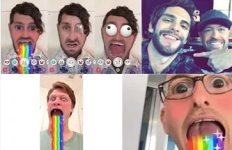
Как пользоваться Snapchat на Андроид? Как в Снепчате делать рожицы?
В данной статье мы обсудим, что такое Snapchat и как им пользоваться.
Навигация
- Как пройти регистрацию?
- Как делать снимки и видео?
- Как делиться фотографиями?
- Как снять видео?
- Наложение фильтров
- Как сделать собачку, мордочку или включить линзы?
- Смешные эффекты и линзы
- Трофеи
- Смайлики и добавление эффектов
- Как сделать надпись на снимке?
- Как сделать рисунок на фото?
- Как нарисовать радугу?
- Видеоролики
- Видео: ЧТО ТАКОЕ СНАПЧАТ??? SNAPCHAT? Секреты и подсказки! JAMKIN DONUTS
Совсем недавно появился новый чат Snapchat. Он отличается возможностью моментальной отправки картинок или фотографий либо видеороликов. Причём при отправке контента можно не переживать, что после его просмотра данные удаляется.
Как пользоваться Snapchat, известно многим, так как он стал уже очень популярным. Чтобы начать пользоваться приложением его нужно скачать для своей платформы:
После окончания установки вам нужно зарегистрироваться.
Как пройти регистрацию?
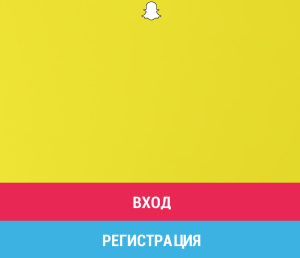
Как зарегистрироваться в Снапчате?
- Наберите вашу электронную почту и дату рождения
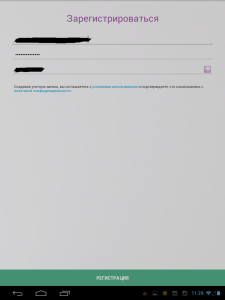
Регистрация в Снапчате
- Далее напишите свой номер телефона
- На него придёт сообщение с кодом для подтверждения действия
- После этого введите для себя ник и новый пароль
После регистрации нужно пригласить друзей из своей книги контактов для общения. Также имеется возможность узнать, кто уже пользуется приложением и добавить его в друзья
Когда все будет сделано, то вас перебросит в меню чата, где сразу станет активной камера.
Как делать снимки и видео?
На главном экране кликните по круглой кнопке, чтобы сделать снимок или подержите ее, чтобы заснять видеоролик.
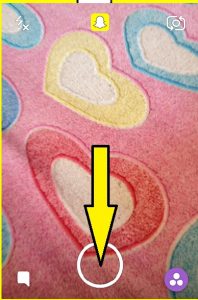
Снапчат — как пользоваться?
Как делиться фотографиями?
- Нажмите на иконку посередине, и снап добавится в вашу историю.
- Теперь в течение суток его можно просмотреть всем вашим подписчикам.
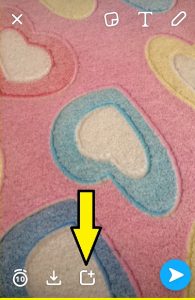
Добавление снапа в инсторию
- По умолчанию длительность просмотра фото составляет 10 секунд. Если вам надо его сделать меньше, то кликните по секундомеру внизу и выберите нужную цифру.
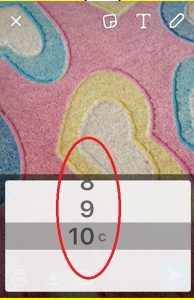
Настройка времени просмотра видео в Снапчате
- Если вам нужно отправить личный снап, то вам нужна круглая кнопка справа.
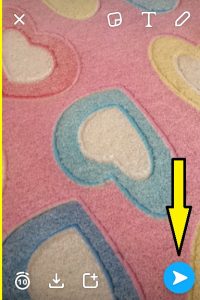
Отправить личный снап
- Выберите, кому будет отправлено сообщение, и кликните по стрелке внизу с правой стороны.
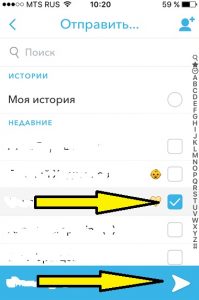
Как отправить снап?
- Снапчат всегда показывает тех, кому вы чаще всего отправляете снимки.
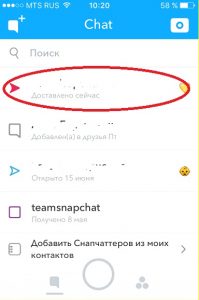
Отправленные снимки в Снапчате
- Историю отосланных снапов вы можете увидеть ниже. Так выглядит страница с отчетами об отправке. Это недавние ваши снапы.
- Из любого места вы можете сделать новый снап, просмотреть историю или текущий чат. Просто выберите нужную кнопку
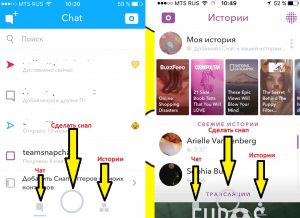
Фото в Снапчате из любого места меню
Как снять видео?
- Для съемки видеоролика зажмите и держите большую кнопку внизу
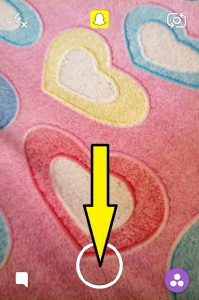
Как снять видео в Снапчате?
- Для отправки видео в историю вам надо выбрать будет у него звук или нет
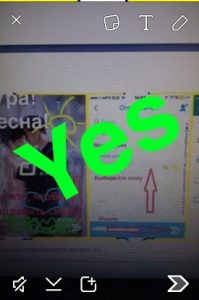
Включение звука в Снапчате
Наложение фильтров
- Не стоит их путать с эффектами от Snapchat.
- Для их использования смахните по экрану в левую сторону.
- Вам отобразятся цветные фильтры, которые отлично подходят для съемки селфи, черно-белый фильтр, для измерения скорости, с показом времени или температуры.
- Когда вы все сделаете, то можете отправить снап.
При смахивании экрана вправо откроется меню, где выбирается:
- Обычное воспроизведение или в обратную сторону.
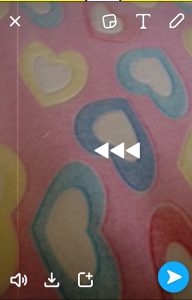
Режим воспроизведения видео в Снапчате
- Ускоренный или медленный просмотр.
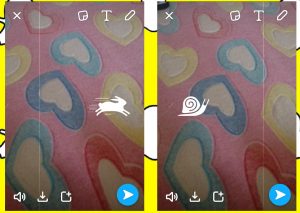
Скорость просмотра видео в Снапчате
- Можно наложить линзы.
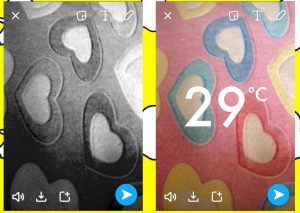
Наложение линз в Снапчате
- Надписи разного цвета Их можно наложить на любое место снимка и после этого готовый файл загрузится в историю на сутки.
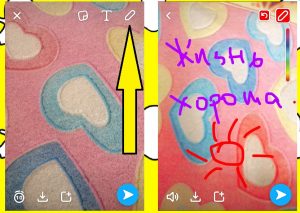
Разноцветные надписи в Снапчате
Как сделать собачку, мордочку или включить линзы?
Можно поэкспериментировать с фото, отредактировать – нанести надпись, изменить фильтр, включить линзы, наложить эффект, а также данные о времени и погоде. Другими словами, как именно передать свои эмоции вы можете выбрать самостоятельно.
Смешные эффекты и линзы
Чтобы пользоваться линзами в приложении, надо разобраться, как делаются эффекты.
- В главном меню выберите использование передней камеры.
- Подержите несколько секунд кнопку для съемки, пока не отобразится сетка.
- Уберите палец и вам покажутся различные линзы в виде небольших смайликов. Увидеть их вы сможете внизу экрана. Это и будут эффекты Снапчата. Путем проведения пальца в разные стороны вы сможете просмотреть любой.
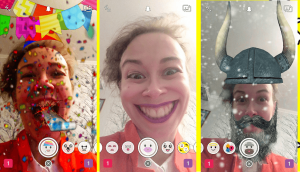
Как пользоваться линзами в Снапчате?
Трофеи
- Кликните по значку вверху профиля. Вам даются награды за совершение различных действий
- Это виртуальная награда за получение навыков при использовании приложения
- Кликните по любой премии и просмотрите, что о ней написано
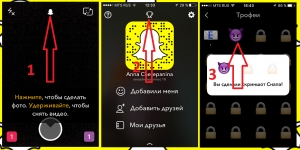
Что такое Трофеи в Снапчате?
Смайлики и добавление эффектов
Кликните по Эмодзи друзей, чтобы понять, что означают смайлики. Вам отобразится список смайлов с их обозначением около имен ваших друзей.
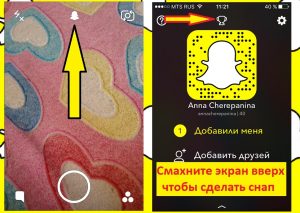
Добавление эффектов в Снапчате
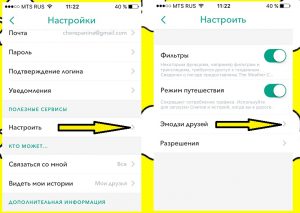
Смайлики в Снапчате
А так выглядят сами смайлы:
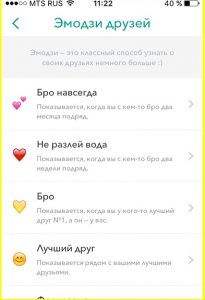
Эмодзи в Снапчате
Как сделать надпись на снимке?
- При добавлении надписи, она сначала покажется посреди дисплея на темном фоне
- Нажмите на букву, чтобы поменять положение и размер текста. Его можно перемещать по экрану, просто коснувшись пальцем
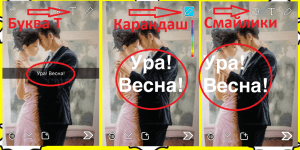
Надпись на снимке в Снапчате
- Чтобы изменить цвет текста кликните по палитре слева и нажмите на понравившийся цвет
- Для косой надписи, коснитесь экрана, чтобы клавиатура исчезла, а затем нажмите на подпись двумя пальцами и прокрутите
- При соединении или отдалении пальцев уменьшается и увеличивается размер надписи
Как сделать рисунок на фото?
Выберите карандаш вверху экрана и можно начинать рисовать на картинке
Для выбора цвета воспользуйтесь палитрой. Для этого нажмите на экране пальцем и рисуйте, что захотите
Как нарисовать радугу?
Линзы оживляют ваше селфи. Они изменяются постоянно. Поэтому вопросы о радуге пока еще остаются, так как такой возможности пока нет
Видеоролики
Для использования некоторых линз придется поднять брови, где-то открыть рот, чтобы эффект получился как надо.
Наверняка, вы почувствует себя глупо в общественном месте, но, теперь вам, зато понятно, зачем людям делать такие смешные гримасы
Можно воспользоваться объективами Снапчат, для замедления или ускорения видео
